Sports Graphics Pack поставляется в комплекте с лицензиями mimoLive® Studio и mimoLive® Broadcast.
Если у вас есть лицензия mimoLive Non-Profit, вы можете приобрести это дополнение через Интернет-магазин mimoLive
Источник данных "Спортивная команда" хранит все виды информации об одной команде. Вам нужно добавить один источник для каждой команды в ваш Репозиторий источников.
Чтобы отредактировать данные для команды, нажмите на кнопку действия в правом нижнем углу источника.
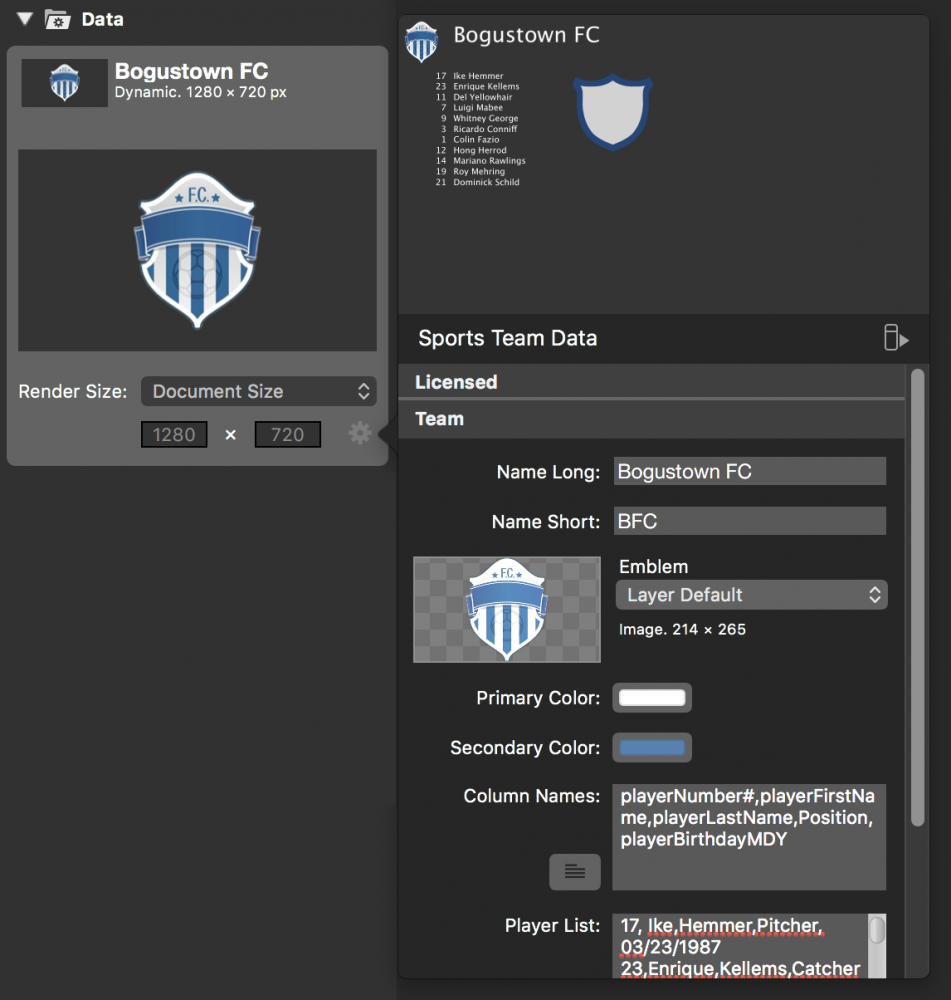
Поля данных команды
| Данные | Назначение |
|---|---|
| Имя длинное | Это полное название команды. Оно будет использоваться в слоях везде, где хватит места. |
| Короткое имя | Это краткая версия названия команды. Обычно это аббревиатура. Оно будет использоваться в слоях, где не хватает места для отображения полного названия команды (например, в слое Sports Soccer Run of Play). Если оно не введено, то возвращается в поле "Название длинное". |
| Эмблема | Эмблема - это логотип команды. Она будет отображаться в несколько слоев рядом с именем игрока в названии команды. |
| Основной цвет | Основной и дополнительный цвета используются при рисовании фона (например, в слое Sports Game Title) или для футболок игроков. |
| Вторичный цвет | См. раздел "Основной цвет". |
| Имена столбцов | Это список ключей (разделенных запятыми или табуляцией), которые будут указывать mimoLive, в какой колонке какие данные хранятся. Есть несколько предопределенных названий столбцов, но вы можете добавить свои собственные. (См. раздел "Укажите столбцы данных" ниже) |
| Список игроков | В этой таблице (через запятую или вкладку) содержатся данные по каждому члену команды. (см. раздел "Как вводить данные о команде" ниже) |
| Состав | Это краткая версия названия команды. Обычно это аббревиатура. Оно будет использоваться в слоях, где не хватает места для отображения полного названия команды (например, в слое Sports Soccer Run of Play). Если оно не введено, то возвращается в поле "Название длинное". |
Как ввести данные о команде
Обычно список игроков команды хранится в какой-нибудь электронной таблице, например, в Numbers от Apple или Excel от Microsoft. Чтобы скопировать данные из этих приложений, достаточно выделить содержимое таблицы, нажать клавишу Command-C, найти соответствующий источник данных Sports Team Data в mimoLive, открыть панель редактора с помощью шестеренки действий и вставить содержимое в поле данных Player List с помощью Command-P.
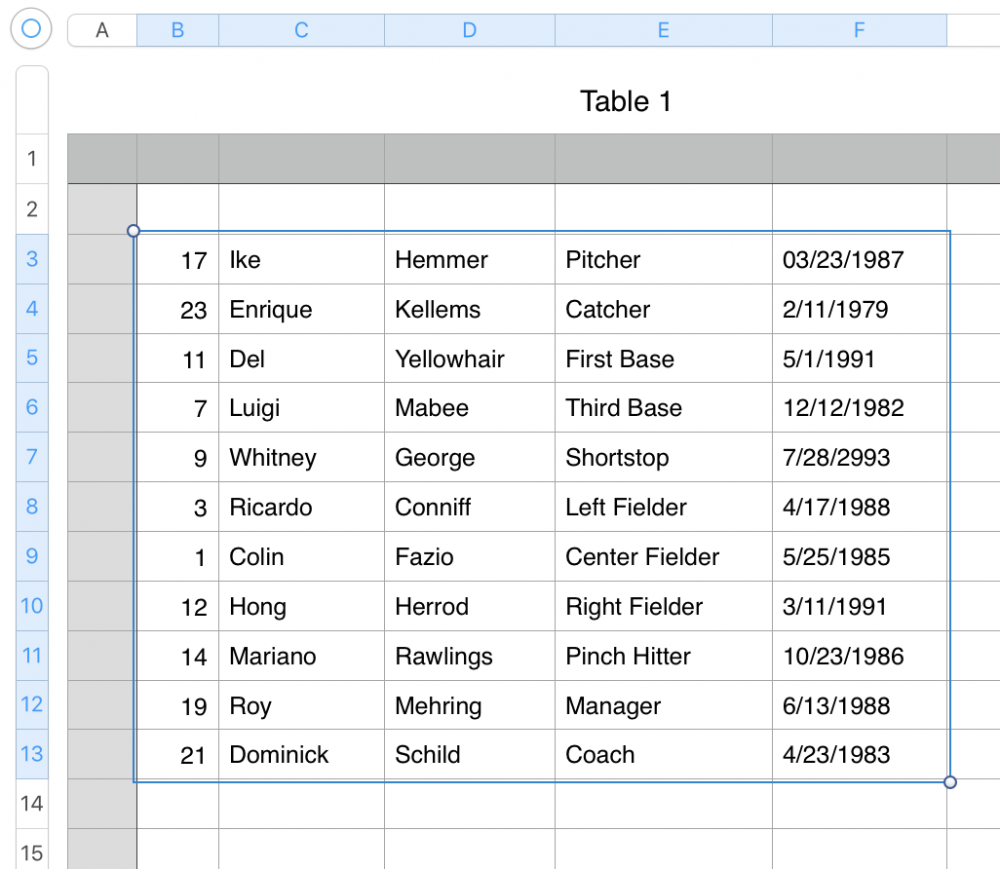
Многострочное текстовое поле ввода довольно мало для всех этих данных. Нажмите на кнопку окна рядом с текстовым полем, чтобы получить большое окно, размер которого также можно изменять.
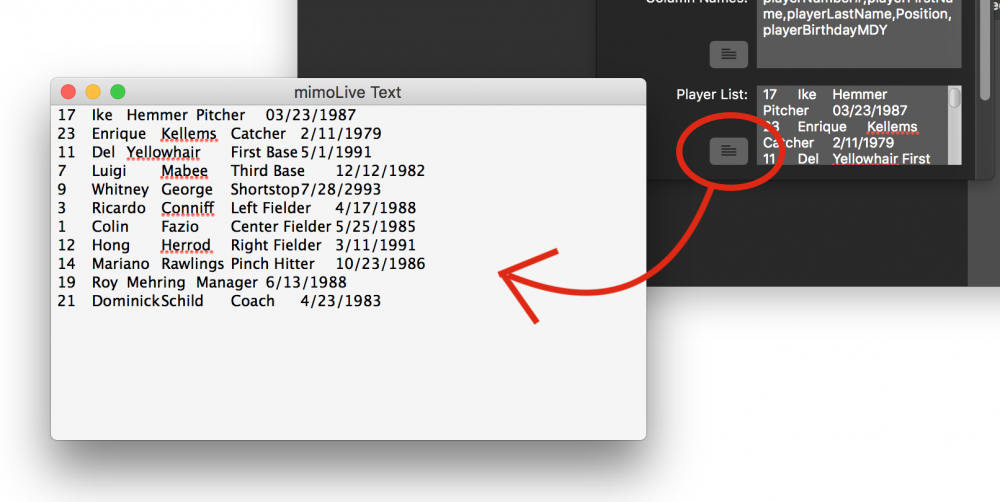
Укажите столбцы данных
Не забудьте указать столбцы ваших данных, потому что mimoLive необходимо знать, что они представляют.
Есть несколько предопределенных ключевых слов, но вы можете добавить и свои собственные.
|_. Ключевое слово|_. Описание|
|playerNumber|Номер игрока. Он будет использоваться в слое Sports Lineup ] для извлечения имен игроков. Обязательно!|
|playerName|Полное имя игрока. Если его нет, оно будет автоматически заполнено именем playerFirstName + playerLastName.|
|playerFirstName|Первое имя игрока.|
|playerLastName|Фамилия игрока.|
|playerAge|Возраст игрока. Если его нет, то возраст рассчитывается по дате рождения, см. playerBirthdayMDY/playerBirthdayDMY|
|playerBirthdayMDY|Если есть поле дня рождения, то возраст игрока вычисляется и становится доступным для слоев.MDYокончание " означает, что это поле отформатировано в формате "месяц/день/год"|.
|playerBirthdayDMY|Если есть поле дня рождения, то возраст игрока вычисляется и становится доступным для слоев.DMYокончание " означает, что это поле отформатировано в формате "день/месяц/год"|.
|playerImage|Если вы указали локальную папку или базовую загрузку URL для изображений игроков, то каждый игрок должен указать имя файла своего изображения.|
p(баннерный совет). Если ваша таблица содержит больше столбцов, чем вам нужно в mimoLive, просто скопируйте их и укажите для них фиктивные имена столбцов. Таким образом, вам не придется изменять данные таблицы, чтобы они подходили для mimoLive.
Как определить изображения футболок игроков
Источник данных Team Data автоматически генерирует изображения футболок для каждого номера игрока. Эти изображения используются в некоторых спортивных слоях (например, в слое Спортивная линейка или Спортивный плеер Lower Third) ) Футболки будут выполнены в основных и дополнительных цветах команды. На каждой футболке будет написан номер игрока. Вы можете выбрать различные варианты футболок:
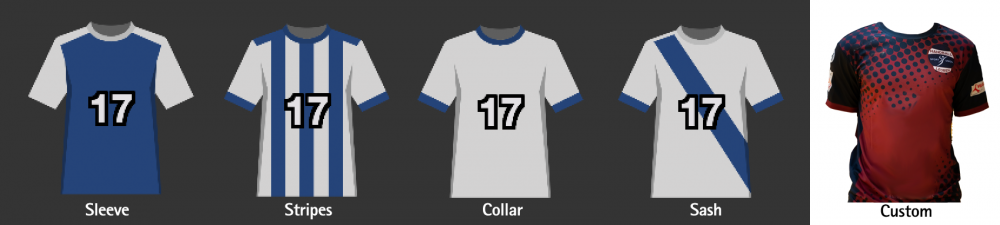
Опция "Пользовательская футболка" позволяет использовать собственный дизайн футболки. Имеет смысл использовать прозрачный PNG файл.
Есть несколько вариантов, как определить вид номера на самой футболке:
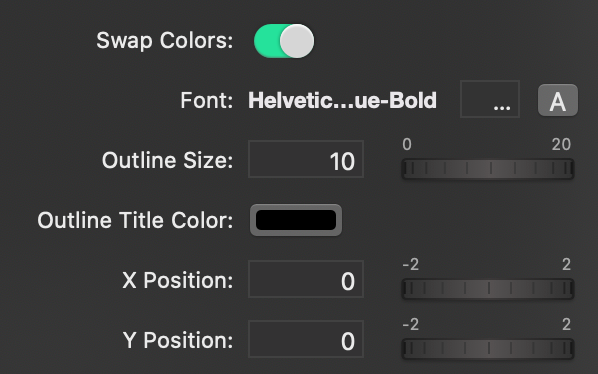
- Поменять цвета местами: если основной и дополнительный цвета используются неправильно, вы можете поменять их местами, не меняя исходных настроек источника Team Data.
- Шрифт: Измените начертание и размер шрифта, а также цвет шрифта цифр на футболках.
- Размер и цвет контура: изменение размера и цвета границы контура шрифта.
- X/ и Y Position: Если номер не отображается в нужном месте на футболке, вы можете настроить его положение с помощью этих двух значений.
Как указать изображения отдельных игроков
Вы можете изменить это поведение, чтобы загружать отдельные изображения для каждого игрока.
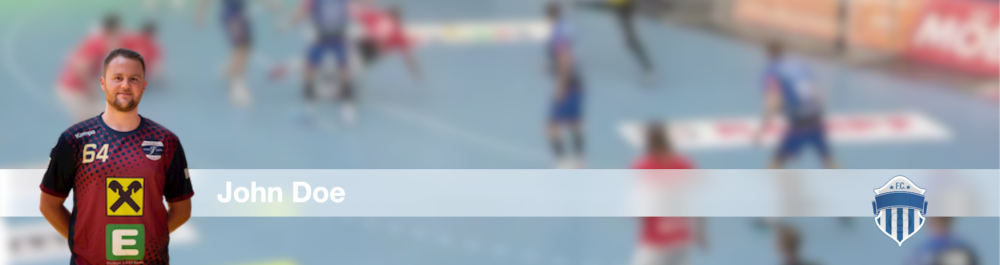
Есть два варианта:
- Загрузка изображений из локального файлового хранилища
- Загрузите изображение с веб-сервера
В случае локального хранения файлов необходимо указать папку, из которой нужно загрузить изображения.
Если изображения должны загружаться с веб-сервера, вам необходимо настроить базу URL где найти изображения.
В обоих случаях необходимо расширить список игроков еще одним столбцом под названием playerImage. Это значение будет содержать индивидуальное имя файла для изображения каждого игрока.
Используйте кнопку Обновить, чтобы перезагрузить изображения после изменения URL или папку.
*Имя playerImage может также содержать информацию о папке или полное имя URL
Потому что папка с изображениями или база загрузок URL просто добавляются перед значением playerImage, вы можете поместить части полного пути к изображению в значение playerImage или даже указать полный путь в этой колонке, оставив базовый URL загрузки или путь к файлу пустым.
